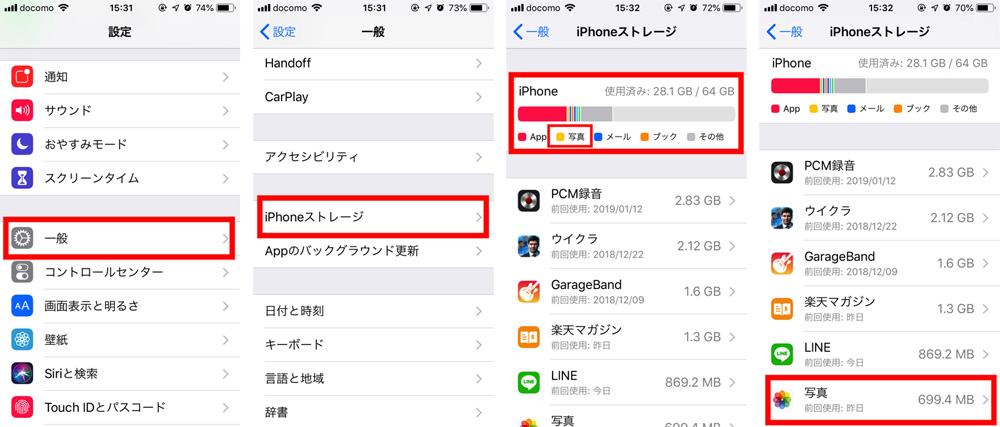iPhoneを使用していると、本体のストレージがいっぱいになることがある。特に日常的にiPhoneで写真を撮影している方は、すぐに本体の容量がいっぱいになってしまうだろう。
写真がiPhoneの容量の多くを占めている場合、カメラで新たな写真が撮影できなくなる。シャッターチャンスを逃さないためにも、常にiPhoneの本体容量には余裕を持たせておきたいところだ。
そこで本記事では、iPhoneの写真が容量を圧迫している時の対処法を紹介する。
iPhoneの本体容量(ストレージ)で写真が占めている割合を調べる
まず、iPhoneの容量が少なくなっている原因が、本当に写真データによるものなのか明らかにすることが必要だ。以下の手順から、iPhoneストレージの内容を確認してみよう。
【iPhoneの容量確認方法】
1.設定>一般>iPhoneストレージと進む
2.「写真」の容量を割合で確認する
3.「写真」の容量を数値で確認する
iPhone全体の容量の中で「写真」が多くを占めている場合、写真の設定を見直すか、不要な写真の削除を検討していくことになる。
iPhoneで撮影した写真の容量を確認する
Phoneの容量を占めている「写真」の割合は、前項で紹介した「iPhoneストレージ」の項目から確認できる。ただし、iPhoneのストレージから確認できるのは、「写真全体の容量」だ。
iPhone内の写真を1枚ずつの容量を確認する
実は、撮影した写真1枚ずつの容量はiPhoneから確認できない。これはやや不便な点だが、無料アプリを使うか、PCに写真データを移し確認することになる。
Macであれば、容量を確認したいデータを「control+クリック」し「情報を見る」で容量の確認が可能。無料の「Googleフォト」iOSアプリを使用すれば、写真のバックアップに加え、写真1枚ずつの容量の確認も可能だ。併せて活用してみよう。
iPhoneの空き容量がおかしい時は?
iPhoneのストレージを確認すると、心当たりのない「その他」などの項目が容量を占めていることがある。そのような場合には、以下の記事を参考にしてほしい。
【参考】iPhoneのストレージ容量がいっぱいになった時の対処法















 DIME MAGAZINE
DIME MAGAZINE